win11如何将任务栏缩小 Win11任务栏如何调小
更新时间:2024-10-14 10:08:57作者:xtliu
Win11作为微软最新推出的操作系统,为用户带来了全新的界面和功能体验,其中任务栏的设计更加现代化和个性化,但有些用户可能觉得任务栏的默认大小过大,影响了屏幕的整体视觉效果。如何将Win11任务栏缩小呢?接下来我们将介绍一些简单的方法来帮助您调整Win11任务栏的大小,让您的桌面更加整洁和舒适。
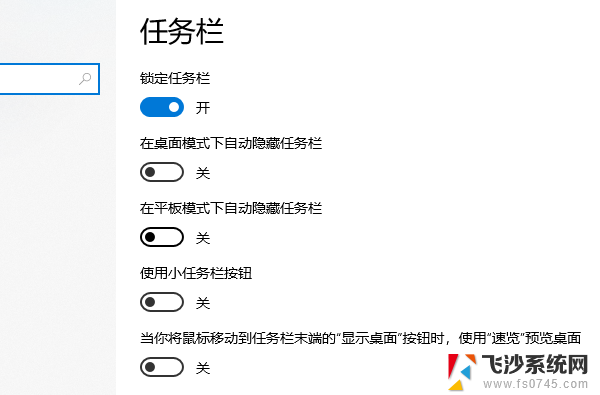
Win11调小任务栏的方法
1. 首先按下快捷键“win+r”输入regedit,打开 注册表 后,定位到:
HKEY_CURRENT_USER\Software\Microsoft\ Windows\CurrentVersion\Explorer\Advanced。
2. 然后在这里面新建一个名为“TaskbarSi”的DWORD值。
3. 输入数值“0”即可将任务栏变小。
4. 最后,重启电脑再重启Windows资源管理器即可生效。
以上就是win11如何将任务栏缩小的全部内容,还有不清楚的用户就可以参考一下小编的步骤进行操作,希望能够对大家有所帮助。
win11如何将任务栏缩小 Win11任务栏如何调小相关教程
-
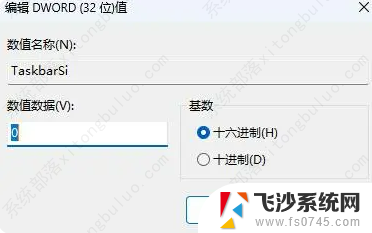 win11下面任务栏怎么缩小 Win11任务栏怎么调小
win11下面任务栏怎么缩小 Win11任务栏怎么调小2024-11-08
-
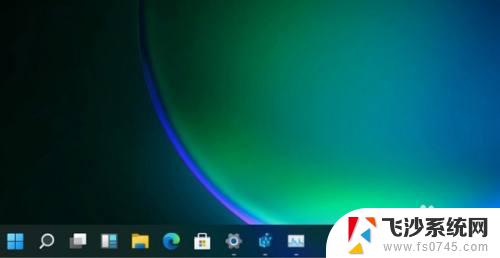 win11任务栏缩小 Win11任务栏缩小设置方法
win11任务栏缩小 Win11任务栏缩小设置方法2023-09-12
-
 win11任务栏图标大小调整 win11任务栏图标如何改变大小
win11任务栏图标大小调整 win11任务栏图标如何改变大小2025-01-09
-
 win11的任务栏改大图标 win11任务栏图标如何调整大小
win11的任务栏改大图标 win11任务栏图标如何调整大小2024-10-18
- win11更改任务栏按钮大小 Win11任务栏调节大小方法
- win11关闭任务栏小组件 Win11如何移除任务栏上的小组件
- win11改小任务栏 Win11任务栏怎么缩小
- win11任务栏图标大小修改 win11任务栏图标大小调整方法
- win11任务栏显示大小怎么设置 Win11任务栏大小调节方法
- 如何调整任务栏图标大小win11 win11如何调整任务栏图标大小
- win11摄像头开启 Win11电脑摄像头打开方法
- win11怎么开文件预览 Excel表格预览功能在哪里
- 打印机脱机win11 打印机脱机了怎么解决
- win11ltsc版本怎样卸载小组件 Win11小组件卸载步骤
- win11系统电脑总是自动重启 win11自动重启频繁教程
- win11 如何显示实时网速 笔记本显示网速的方法
win11系统教程推荐
- 1 win11 如何显示实时网速 笔记本显示网速的方法
- 2 win11触摸板关闭了 用着会自己打开 外星人笔记本触摸板关闭步骤
- 3 win11怎么改待机时间 Win11怎么调整待机时间
- 4 win11电源键关闭设置 怎么关闭笔记本上的功能键
- 5 win11设置文件夹背景颜色 Win11文件夹黑色背景修改指南
- 6 win11把搜索旁边的图片去电 微信如何关闭聊天图片搜索功能
- 7 win11电脑怎么打开蜘蛛纸牌 蜘蛛纸牌游戏新手入门
- 8 win11打开管理 Win11系统如何打开计算机管理
- 9 win11版本联想y7000风扇声音大 笔记本风扇响声大怎么办
- 10 如何设置笔记本开盖不开机 win11系统 win11翻盖开机取消方法